# ワークスペースレベルのシークレット管理のためのAzure Key Vaultの設定
ワークスペース固有のシークレット管理に切り替えると、プロジェクトレベルでスコープされた外部シークレット参照が機能しなくなります。
# 前提条件
このガイドの手順を完了するには、以下が必要です:
Workato内:
- 高度なセキュリティとコンプライアンスの高度な機能を備えたアカウント。詳細については、Workatoのカスタマーサクセスマネージャーにお問い合わせください。
Microsoft Azure内:
- 既存のkey vault (opens new window)。
- 適切なロールポリシーが割り当てられた登録済みアプリケーション。
- ロールベースのアクセス制御(RBAC) (opens new window)を使用しているキーボールトの場合、登録済みアプリケーションにはKey Vault Secrets Userロールが必要です。
- アクセスポリシー (opens new window)を使用しているキーボールトの場合、登録済みアプリケーションにはGetシークレットの権限が必要です。
アプリケーションの登録
アプリケーションの登録方法については、Azure Active Directoryでのアプリケーションの登録を参照してください。
# ステップ1:シークレット管理のスコープを選択する
Workatoアカウントにサインインします。
設定 > シークレット管理に移動します。
スコープで、ワークスペース全体のシークレット管理を設定するオプションを選択します。
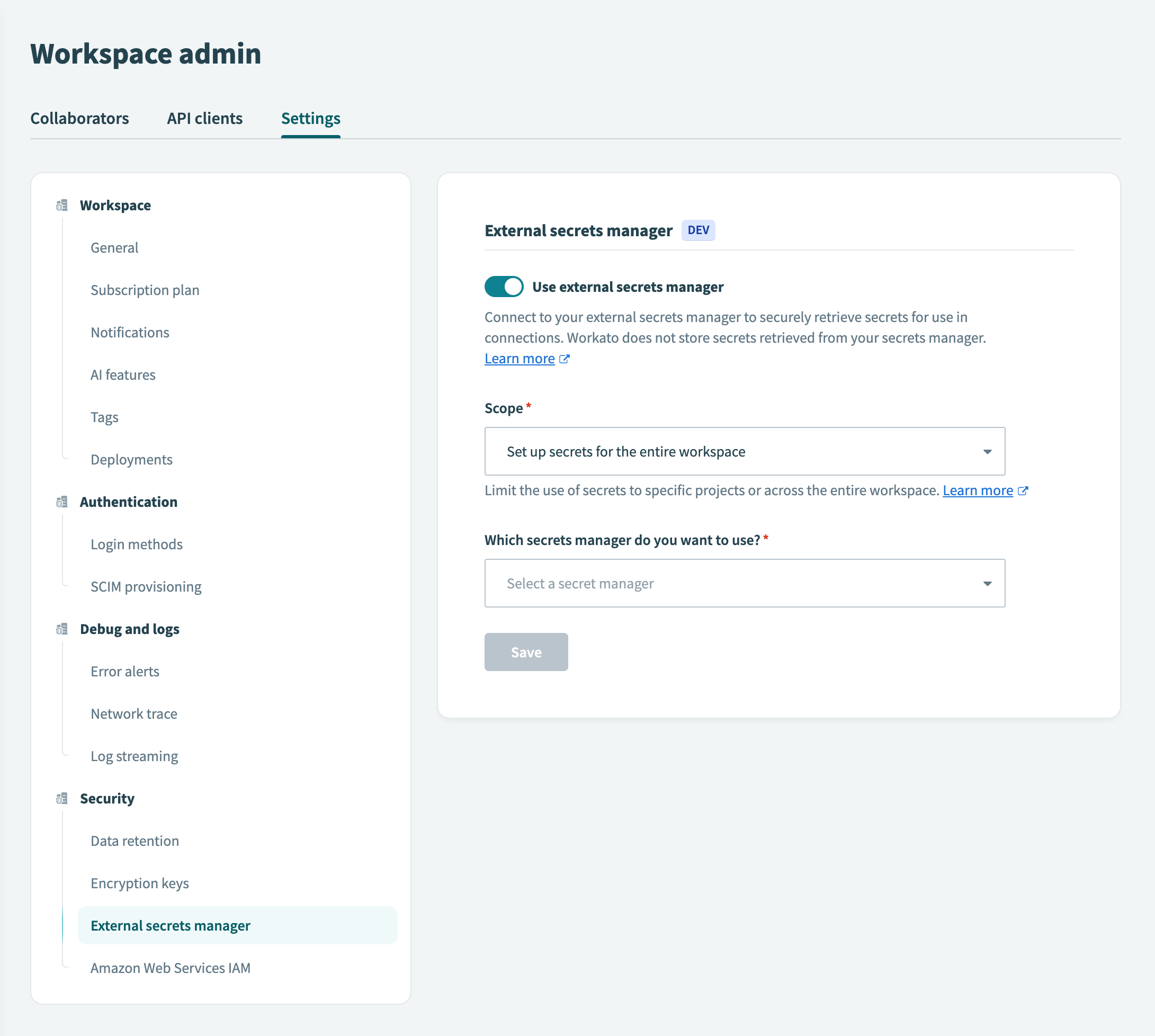 ワークスペース全体のシークレット管理を設定する
ワークスペース全体のシークレット管理を設定する
# ステップ2:シークレットマネージャーを選択する
前のステップから続けて、**どのシークレットマネージャーを使用しますか?**フィールドで_Azure Key Vault_を選択します。
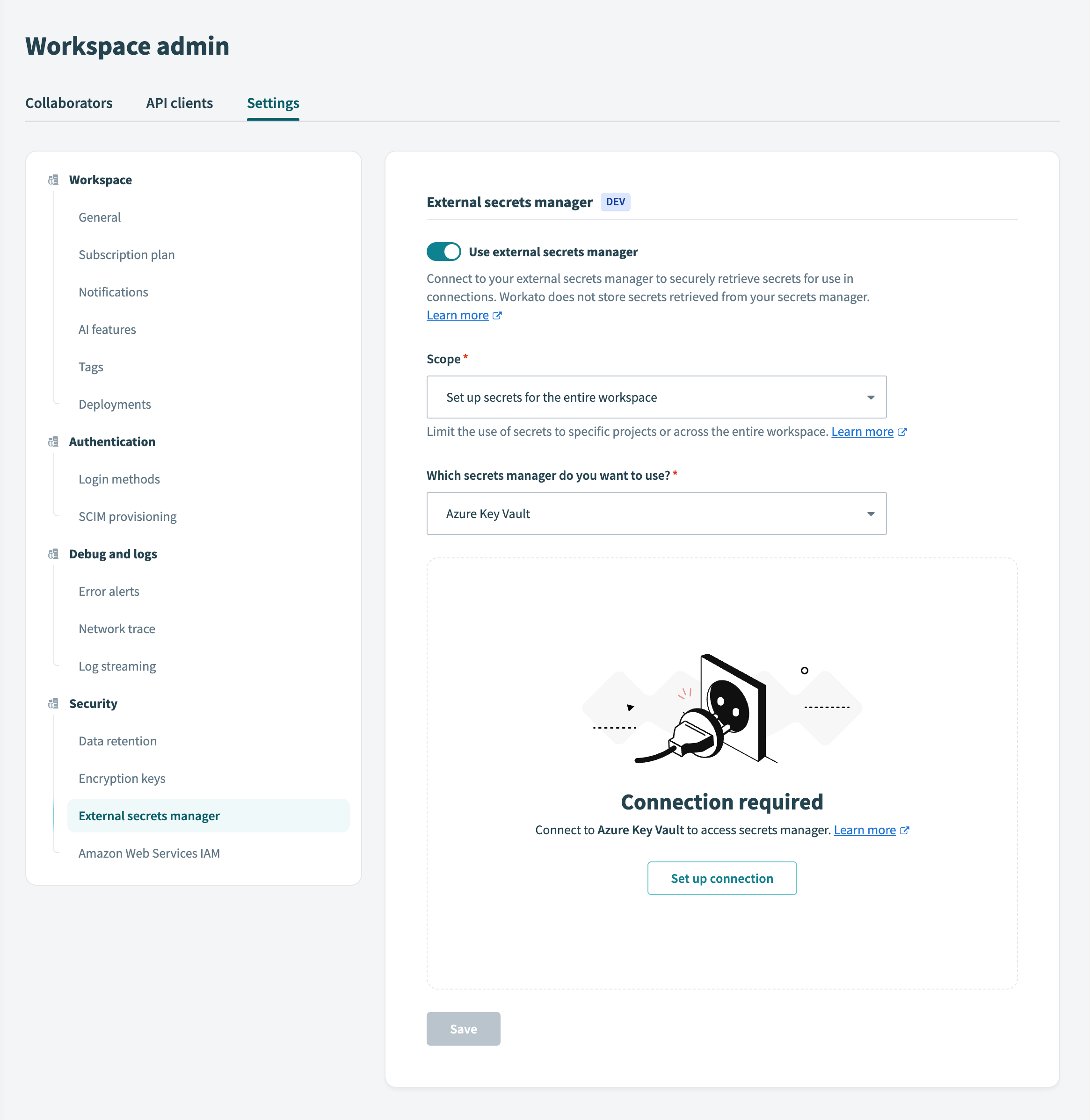 ワークスペースのシークレット管理インターフェース
ワークスペースのシークレット管理インターフェース
アカウントをリンクします。
Azure Key Vaultに接続モーダルで、+ 新しい接続を作成を選択します。
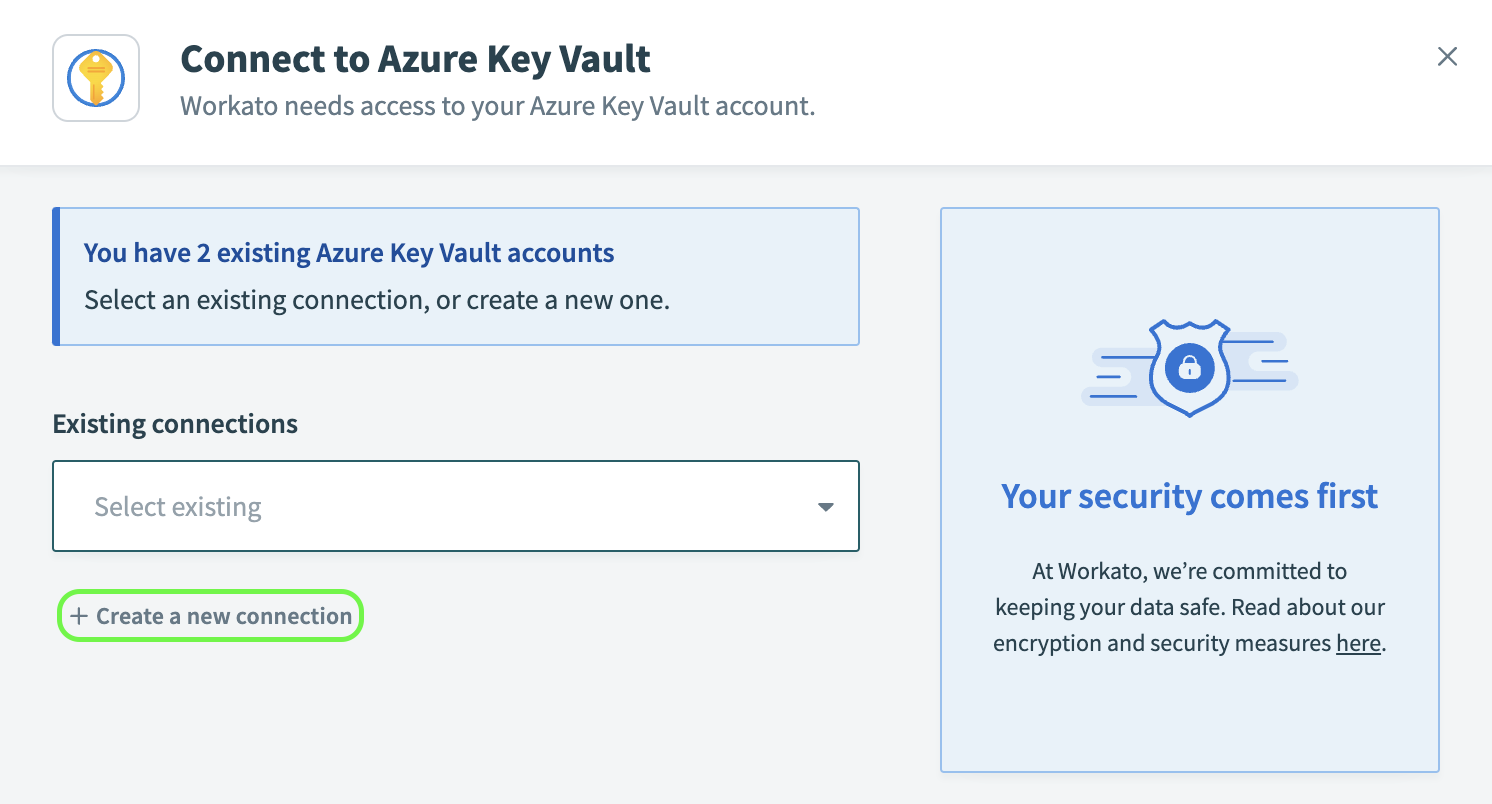 新しいAzure Key Vault接続を作成
新しいAzure Key Vault接続を作成
# ステップ3:Workatoで以下のフィールドを設定する
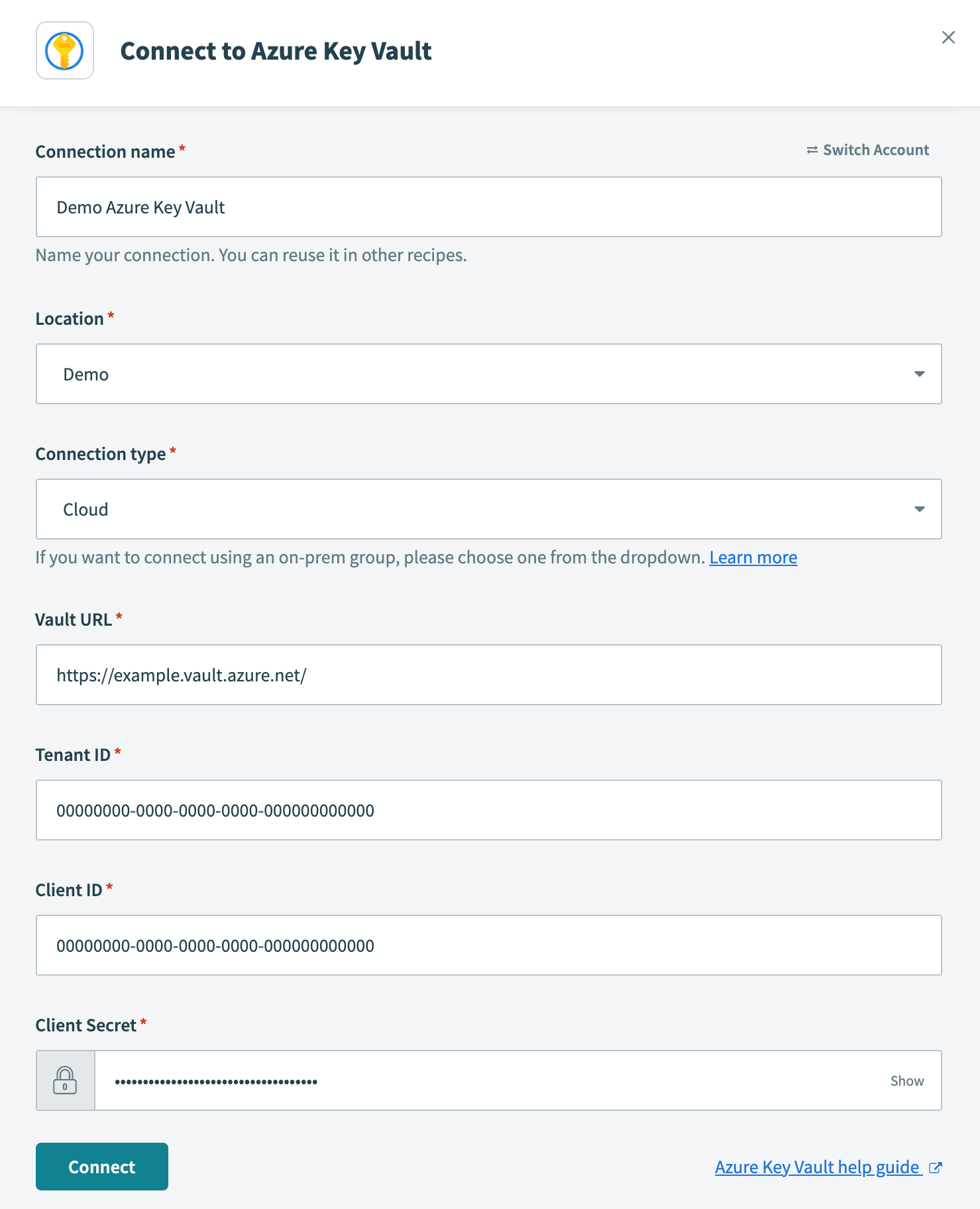 Azure Key Vault接続の設定
Azure Key Vault接続の設定
- 接続名
- Azure Key Vault接続に名前を付けます。
- Vault URL
- キーボールトのURLを指定します。これはAzureポータル > キーボールト (opens new window)に移動して取得できます。対象のキーボールトを選択し、概要に表示されるVault URIをコピーします。例えば、私たちは
https://example.vault.azure.net/というバルトURLに接続します。
- テナントID
- キーボールトとアプリケーションの登録があるテナントのIDを指定します。Azureではこれをディレクトリ(テナント)IDと呼んでいます。これはAzureポータル > アプリケーションの登録 (opens new window)に移動して取得できます。登録済みアプリケーションを選択し、概要に表示されるディレクトリ(テナント)IDをコピーします。
- クライアントID
- Azureではこれをアプリケーション(クライアント)IDと呼んでいます。Azureポータル > アプリケーションの登録 (opens new window)に移動して取得できます。登録済みアプリケーションを選択し、概要に表示されるアプリケーション(クライアント)IDをコピーします。
- クライアントシークレット
- Azureではこれを値と呼んでいます。シークレットが生成されたときにのみAzureがこの値を表示します。新しいシークレットを生成する必要がある場合は、Azure Active Directoryでのアプリケーションの登録、ステップ2.
# ステップ4: 接続して変更を保存する
接続を選択します。Workatoは、Azure Key Vaultアカウントに接続されたことを示すメッセージ「Connected to your Azure Key Vault account!」とAzure Key Vault接続の名前を表示します。
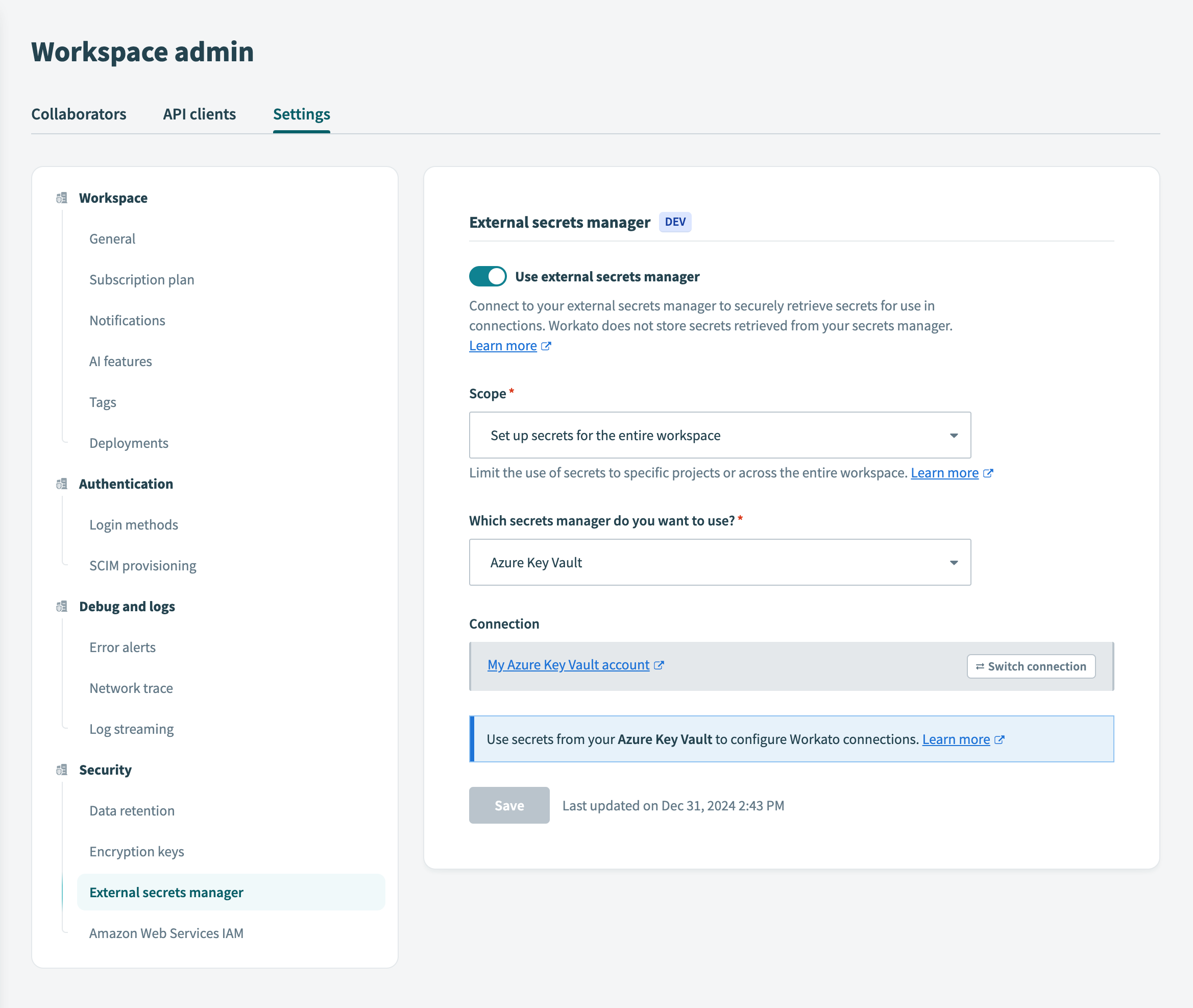 接続成功
接続成功
変更を保存を選択します。
シークレット管理のスコープを切り替える場合、Workatoは「以前に構成されたプロジェクトレベルの外部シークレット参照は機能しなくなります」と通知します。
プロジェクトレベルのシークレット管理からワークスペースレベルに切り替えることを確認するには、ワークスペースレベルのシークレットを使用を選択します。
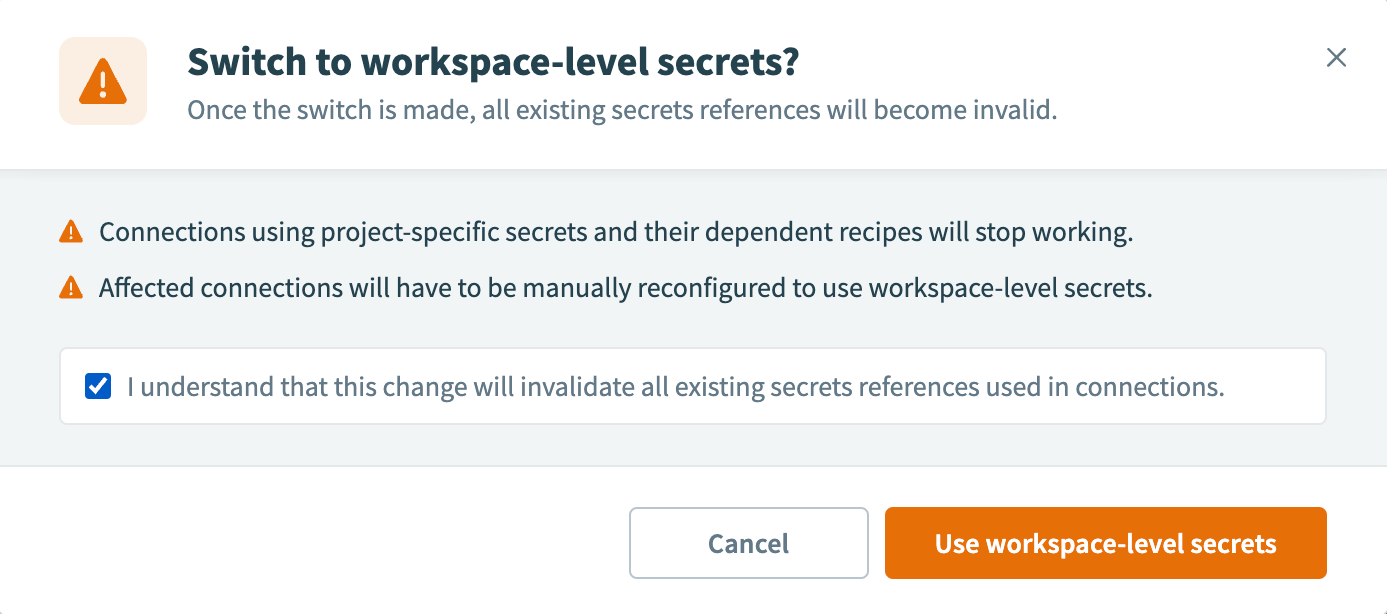 ワークスペースレベルのシークレットを使用
ワークスペースレベルのシークレットを使用
Workatoはメッセージ「Azure Key Vaultを使用しています」を表示します。
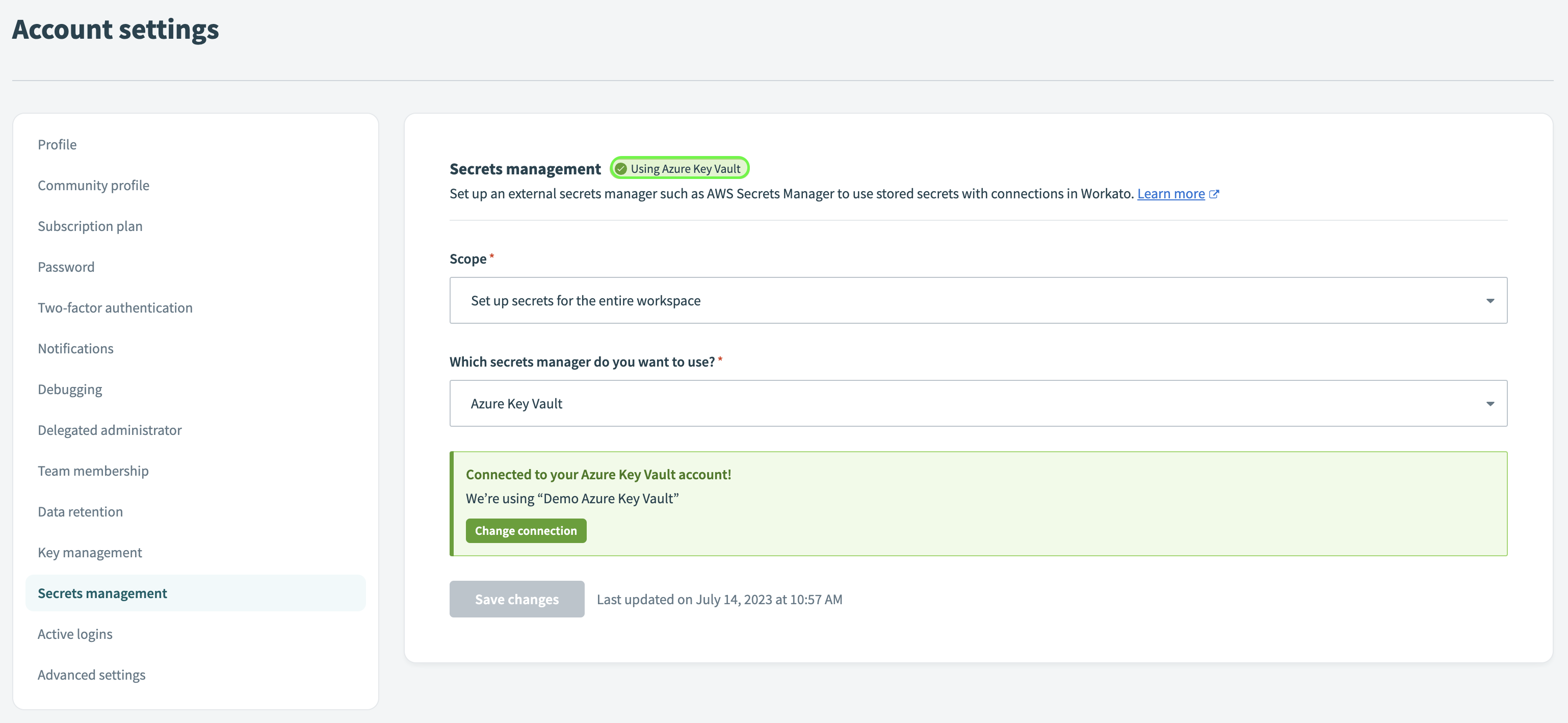 ワークスペースレベルのAzure Key Vaultの正常な構成
ワークスペースレベルのAzure Key Vaultの正常な構成
Last updated: 2025/10/14 16:38:57